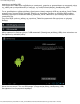Operating Instructions
Yarvik Tablet Οδηγίες Χρήσης
file:///Volumes/Product_Data/TAB10-211/Sent_artwork/Manual/internet/Yarvik/Manual/manual_gr.html[14-08-13 14:57:55]
Τα διαθέσιμα δίκτυα Wi-Fi εμφανίζονται στη λίστα δικτύων, στα δεξιά της οθόνης. Αγγίξτε το επιθυμητό
δίκτυο. Εάν το δίκτυο είναι ασφαλές, θα σας ζητηθεί να εισάγετε το κλειδί ασφάλειας του δικτύου.
Πατήστε το κουμπί “Connect” (Σύνδεση) και η ταμπλέτα Tablet θα συνδεθεί στο δίκτυο.
Όταν εμφανιστεί το μήνυμα “Connected” (Συνδέθηκε) κάτω από το όνομα του δικτύου και το εικονίδιο
ασύρματης λήψης στο κάτω τμήμα της γραμμής κατάστασης, έχετε συνδεθεί επιτυχώς στο ασύρματο δίκτυο.
Εμφάνιση της Διεύθυνσης MAC Wi-Fi της Ταμπλέτας Yarvik Tablet
Στην οθόνη ρυθμίσεων Wi-Fi, κάντε κλικ στο κουμπί μενού στην επάνω δεξιά γωνία.
Πατήστε "Advanced" (Για Προχωρημένους) στο αναπτυσσόμενο μενού.
Η διεύθυνση MAC Wi-Fi αναφέρεται στο πεδίο "MAC address" (Διεύθυνση MAC) της οθόνης "Advanced Wi-
Fi" (Ρυθμίσεις Wi-Fi για Προχωρημένους) που εμφανίζεται κατόπιν.
Bluetooth
Η ταμπλέτα Yarvik Tablet διαθέτει ενσωματωμένη μονάδα Bluetooth για σύνδεση με περιφερειακά Bluetooth,
όπως ποντίκια, πληκτρολόγια, ηχεία και ακουστικά.
Σύρετε το κουμπί Bluetooth On/Off στη θέση "On" για να ενεργοποιήσετε την επικοινωνία Bluetooth.
Μόλις ενεργοποιηθεί, η ταμπλέτα Yarvik Tablet θα ξεκινήσει αυτόματα την αναζήτηση κοντινών συσκευών
Bluetooth. Μπορείτε να αναζητήσετε χειροκίνητα συσκευές Bluetooth οποιαδήποτε στιγμή κάνοντας κλικ
στην επιλογή "Search for Devices" (Αναζήτηση για Συσκευές) στην επάνω δεξιά γωνία της οθόνης.
Τα προς σύνδεση περιφερειακά πιθανώς πρέπει να βρίσκονται σε "κατάσταση ζεύξης" (pairing). Για